Лучший способ для снижения уровня шума на фото, изначально снимать с низким знамением ISO. Однако это условие не всегда выполнимо, камера создает экспозицию на основе трех значений — ISO, диафрагмы и выдержки. ISO является единственной переменной, которая приведет к шуму.
Постоянным гарантированным источником шумов на являются осветлённые в процессе обработки тени на снимке. Так же недоэкспонированные фото в 100% случаев будут содержать шумы. В идеале, во время съёмки нужно отрегулировать выдержку и диафрагму для получения достаточной экспозиции при низкой ISO, чтобы предотвратить шумы на фото.
Оптимальные настройки ISO, для получения низких уровней шума 100, 200, 400 и 800. Значения больше 800 уже будут приводить к появлению шумов, хотя это во многом зависит от класса камеры.
Прогресс не стоит на месте камеры становятся всё лучше и лучше, иногда при этом даже дешевле, возможно, когда ISO 6400 выглядит идеально чистой, но до тех пор, пока держать ISO как можно ниже! Либо если это невозможно нужно использовать средства удаления шумов, описанные здесь во время обработки RAW в Camera Raw.
Для эксперимента по уменьшению шума я выбрал снимок сделанный обычной камерой начального уровня в обычных условиях освещения. В качестве средства борьбы с шумами использую два фильтра фотошоп.

Фильтр уменьшения шума в фотошопе
Первый шаг в деле устранения шума на изображении использование фильтра «Reduce Noise» (Уменьшить шум). Добраться до которого можно из меню «Фильтр» — «Шум» (Filter – Noise — Reduce Noise).
Диалог фильтра имеет два возможных параметра управления — стандартный (Basic) содержащий настойки, позволяющие управлять интенсивностью воздействия (Strength), сохранением детализации (Preserve Details), непосредственным уменьшением цветового шума (Reduce Color Noise) и работе с резкостью деталей (Sharpen Details). Также в настройках присутствует чек бокс позволяющий запустить механизм удаления артефактов JPEG.
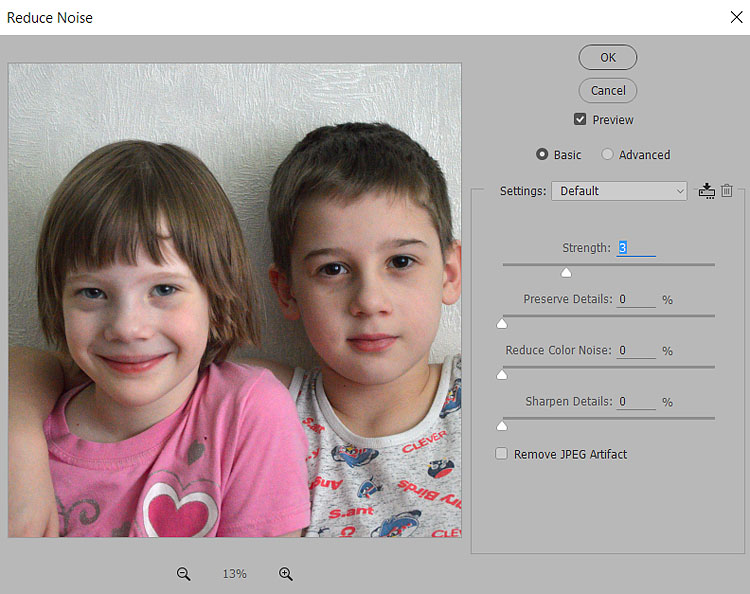
«Интенсивность» позволяет избавляться от шумов светимости. Большие значения этого параметра позволяют продуктивно бороться с таким видом шумов, однако «засада» в том, что при этом исчезает детализация. Поэтому нужно найти золотую середину между положительным и отрицательным воздействием этого параметра.
«Сохранить детали» — борется с последствиями слишком усердного использования предыдущего параметра, однако его воздействие довольно сильно влияет на картинку. На значениях дольше 40% как мне кажется количество шума даже несколько увеличивается по отношению к начальному количеству.
С цветовым шумом эффективно борется одноимённый параметр «Удаление цветового шума» при этом практически не нанося ущерба картинке.
В добавление к вышеперечисленным возможностям борьбы с шумом на вкладке «Дополнительно» (Advanced) в вашем распоряжении окажутся возможности работы с «Интенсивностью» и «Сохранением деталей» в каждом канале изображения.
Сомнительные возможности по искусственному повышению резкости после проведённой борьбы с шумом, даёт параметр «Sharpen Details» я его не использую, однако попробуйте вдруг что путное выйдет.
Для моей картинки подошли параметры, показанные ниже расширенный диалог я не использовал:
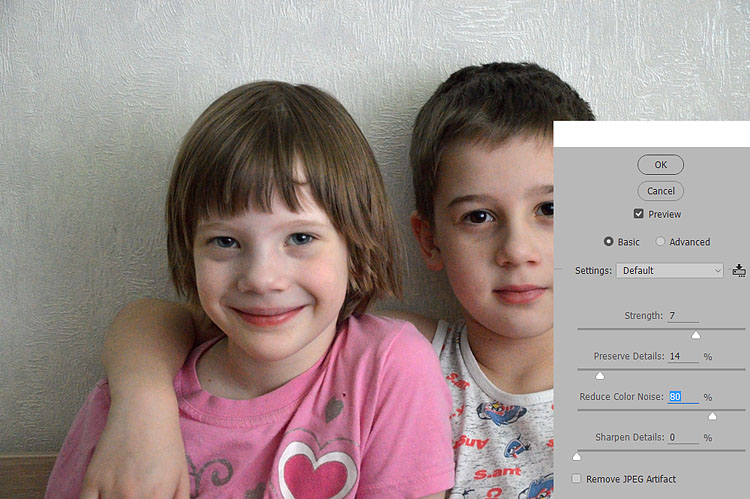
Использование фильтра Surface Blur для уменьшения шума на изображении
После применения фильтра «Reduce Noise» картинке может понадобиться дополнительная обработка, для этой цели вполне подойдут возможности фильтра Surface Blur позволяющего размыть «шумные» области при сохранении границ объектов на фото. Добраться до фильтра можно из одноимённого меню программы выбрав его в группе размытия «Blur».
Диалог настроек имеет два параметра: Порог (Threshold) позволяющий установить значения яркости с которого начнётся размытие, чем выше значение этого параметра тем больше деталей будет замыто. Параметр позволяет определить контрастные границы объектов и сохранить их от размытия.
И собственно радиус «Радиус» (Radius) определяющий область, которая будет размыта, чем больше значение тем больше размытие. Для своей картинки я подобрал следующие
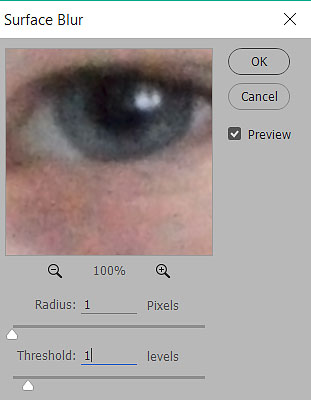
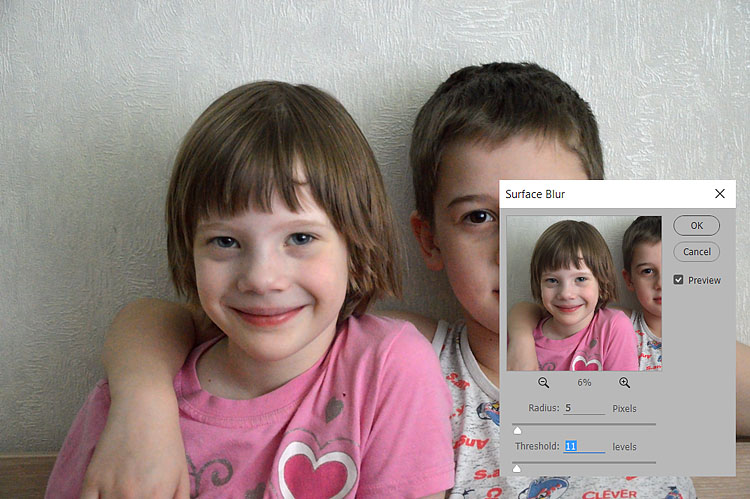
На этом сегодня все надеюсь этот способ удаления шума найдёт применение в вашей практике обработки фото.






